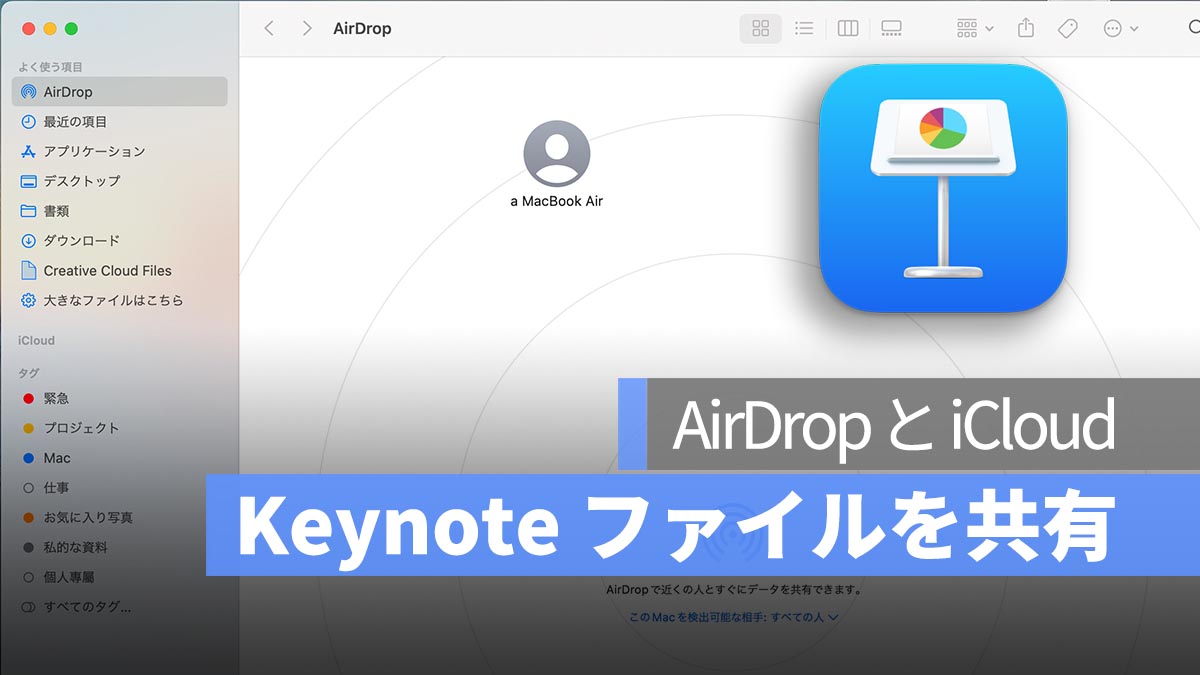
Mac Keynote で作成したプレゼンテーションを他の Apple デバイスと共有したい場合、AirDrop や iCloud を利用するのが便利です。この記事では、Mac Keynote のプレゼンテーションを iPhone と共有する方法を紹介します。
更に面白いコンテンツを観たい人は、Instagram @applealmondjp と Twitter X @Applealmond1 をフォローしてください!
Keynote ファイルを AirDrop で共有
Mac での設定
Mac からプレゼンテーションを転送する際、AirDrop が最も速い方法です。まず、デスクトップをクリックして Finder に切り替え、画面上部の「移動」メニューから「AirDrop」を選択します。AirDropウインドウが開くので、BluetoothとWi-Fiがオンになっていることを確認します。
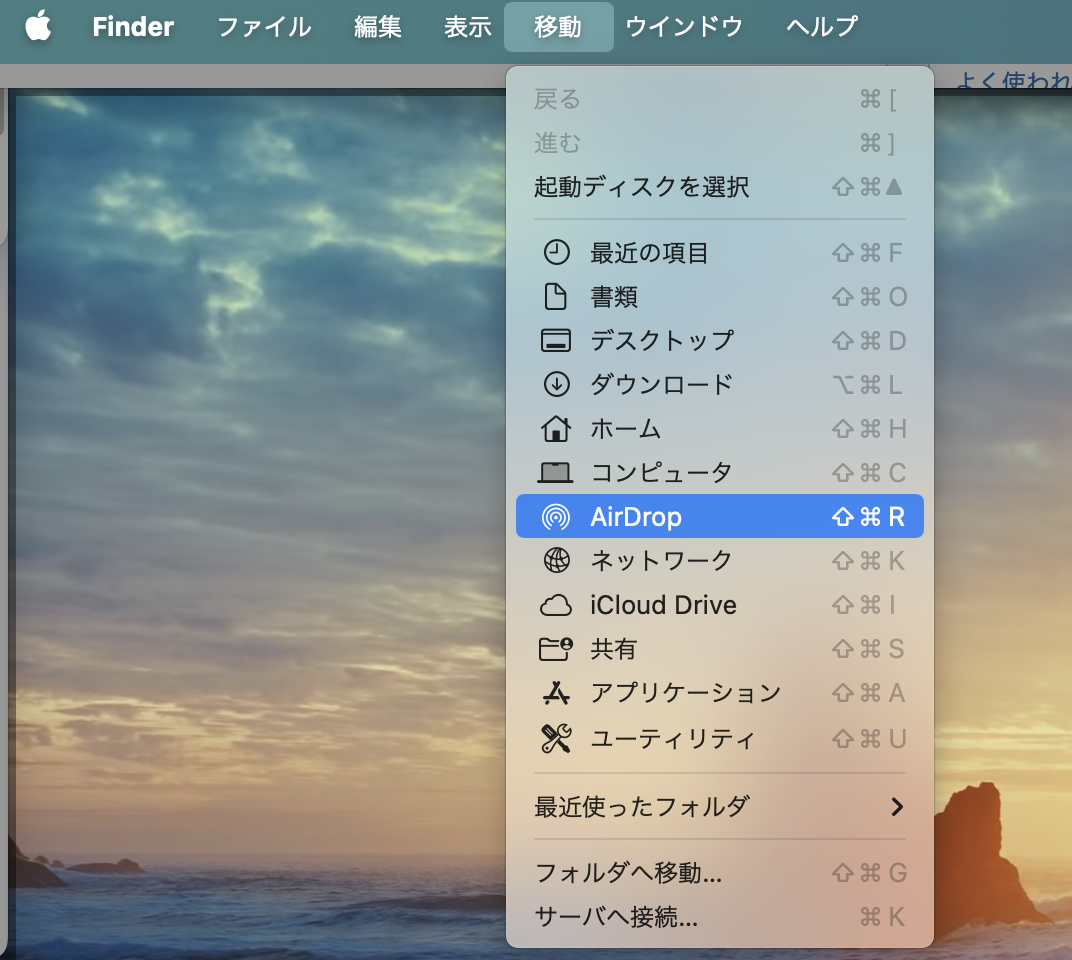
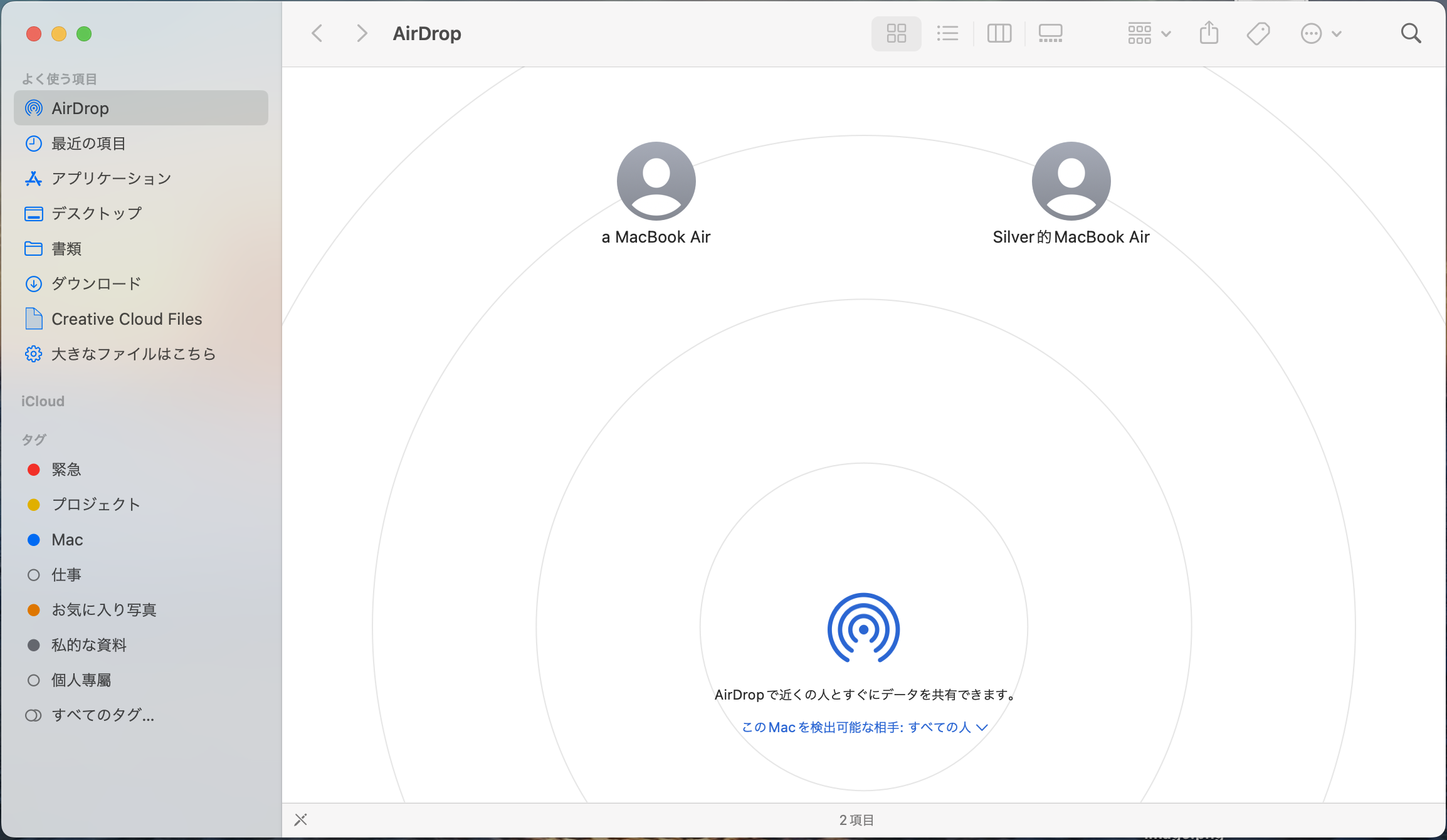
iPhone または iPad での設定
iPhone または iPad では、コントロールセンターを開き、Wi-Fi か Bluetooth アイコンを長押しします。そして AirDrop ですべての人から項目を受信するか、「連絡先」アプリに登録されている人からのみ受信するかを選択します。
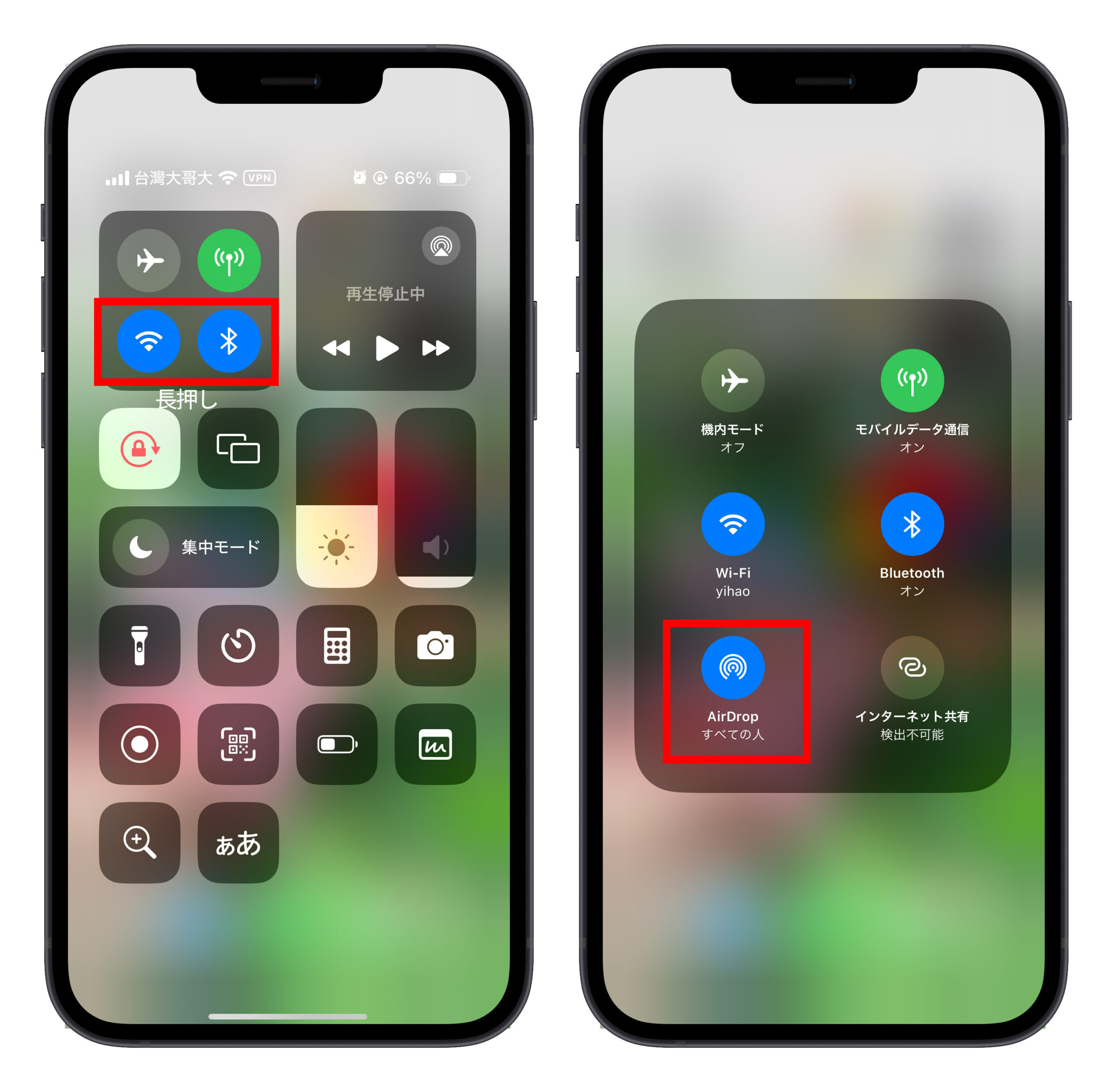
Keynote ファイルを iCloud で共有
同じ iCloud アカウントを使用している場合、iCloudを使ってプレゼンテーションを共有することができます。iPhone または iPad の「設定」>「Apple ID」>「iCloud」と進み、「Keynote」をオンにします。
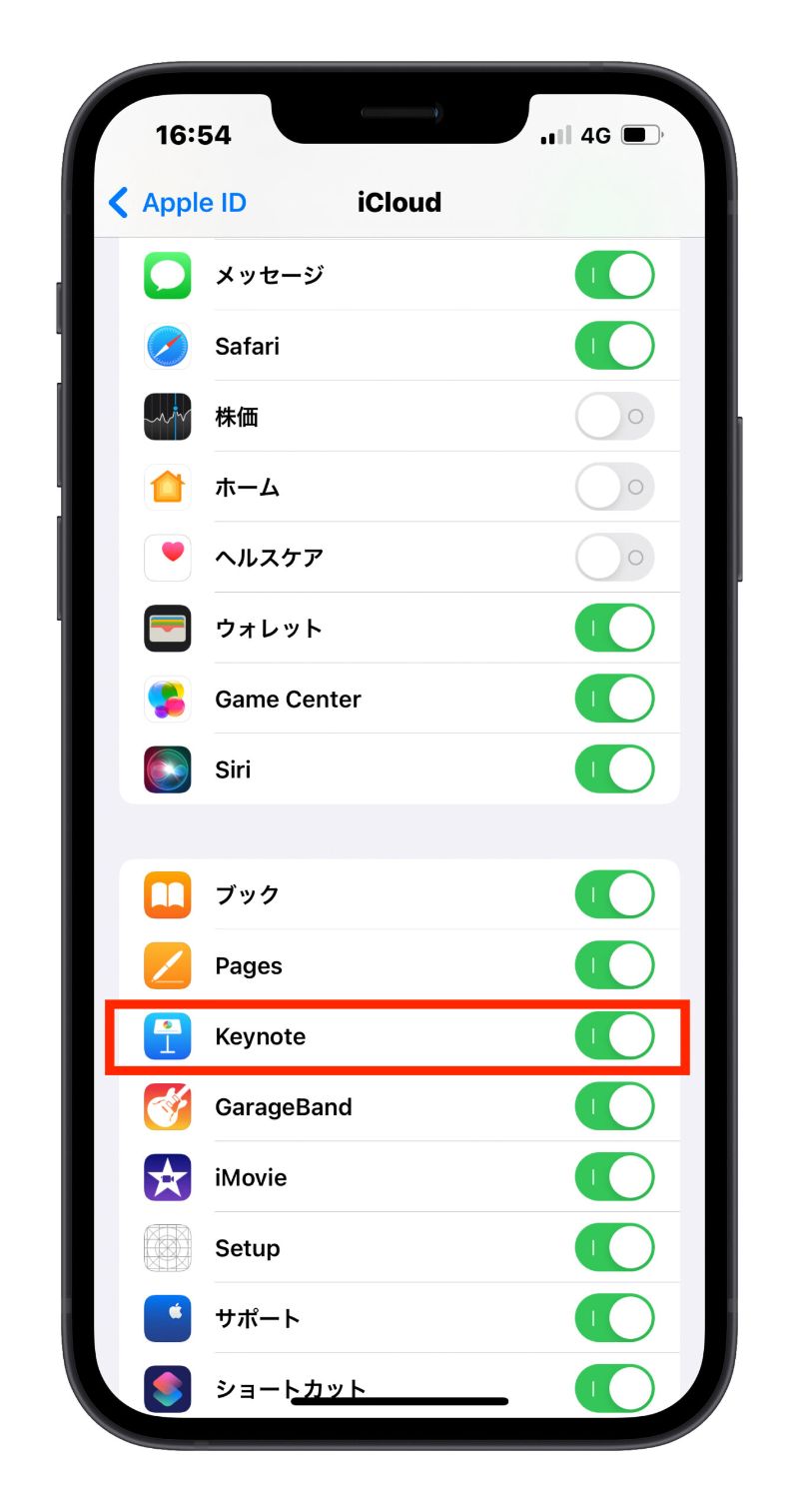
Mac Keynote で作成したプレゼンテーションを共有する方法:まとめ
Mac Keynote のプレゼンテーションを転送または共有する方法を紹介しました。Windows ユーザーと共有する場合は、「PowerPoint」形式で書き出して、メールで送信するのが良いでしょう。
この情報を参考に、プレゼンテーションを効率的に共有してください。
更に面白いコンテンツを観たい人は、Instagram @applealmondjp と Twitter X @Applealmond1 をフォローしてください!
Keynote 関連記事
- Keynote の使い方:インタフェース紹介、基礎の使い方
- Keynote で画像を編集する方法(背景を除去、トリミングなど)
- Keynote での上書き保存方法:プレゼンテーションを保存する
- Keynote で画像や写真を追加、トリミングする方法
- Mac Keynote リストと箇条書きを作成する方法:行頭記号を絵文字かカスタマイズイメージに変更することも可能!
- Keynoteのスライドに番号を付ける方法:ページ番号を表示
- Keynote 発表者ノートの追加、表示方法
- iPhone を Keynote のレーザーポインターにする方法
- Mac Keynote 資料作成の途中にテーマを変更する方法
- Mac Keynote でよく使うショートカットキー一覧
- Keynote 「バージョンを戻す」:プレゼンテーションファイルの復元方法
- Keynote アニメーションのやり方:オブジェクトを移動させる方法
